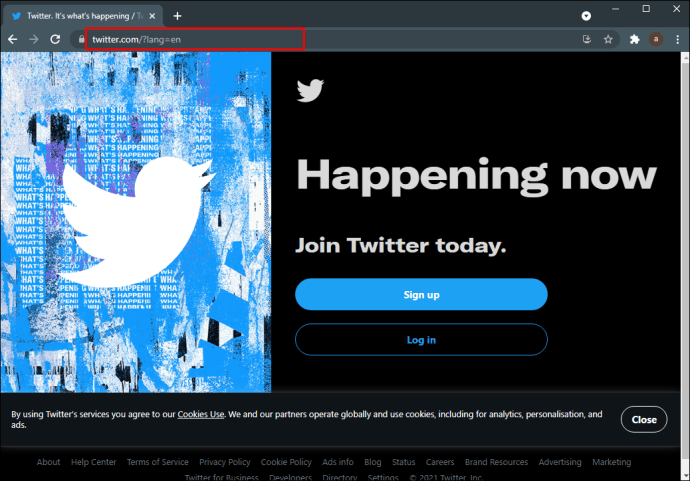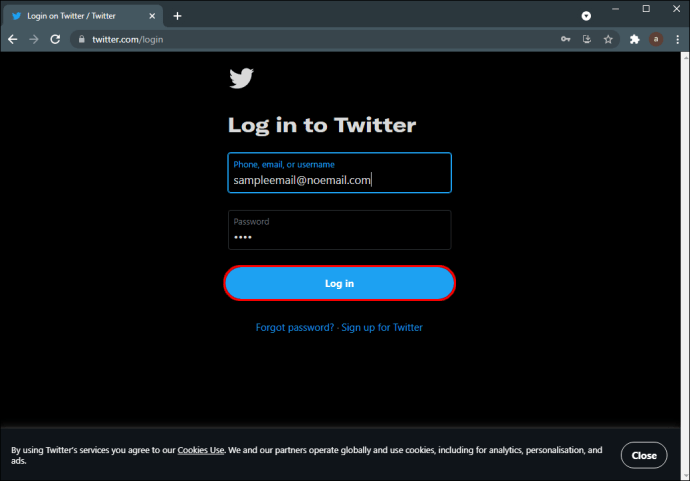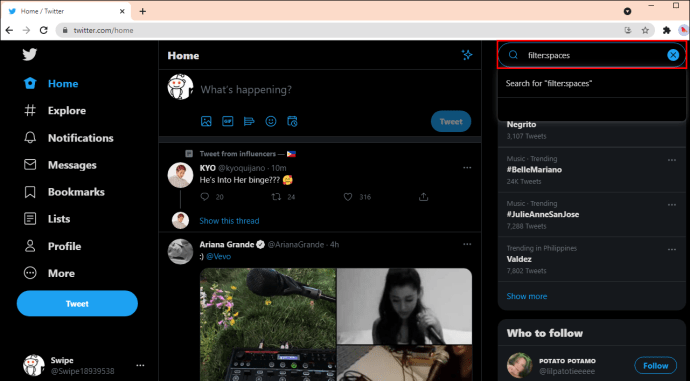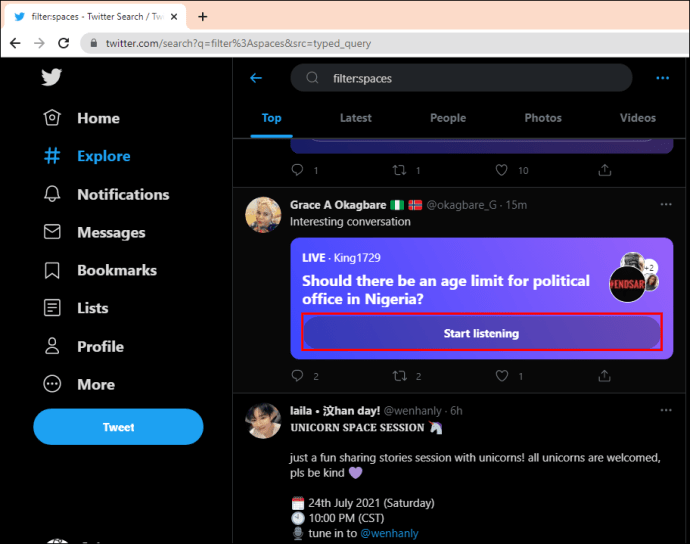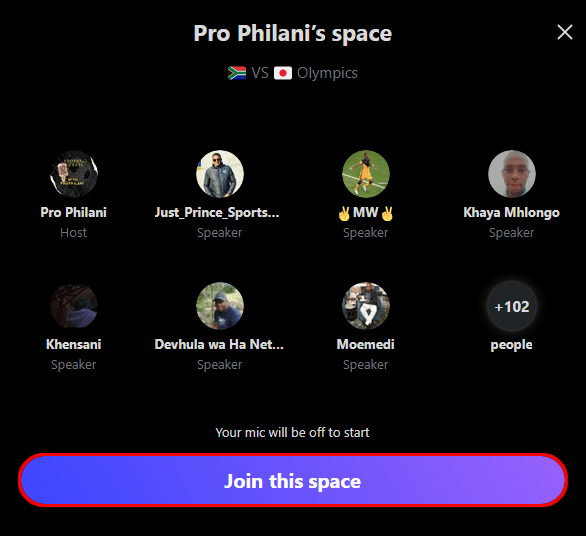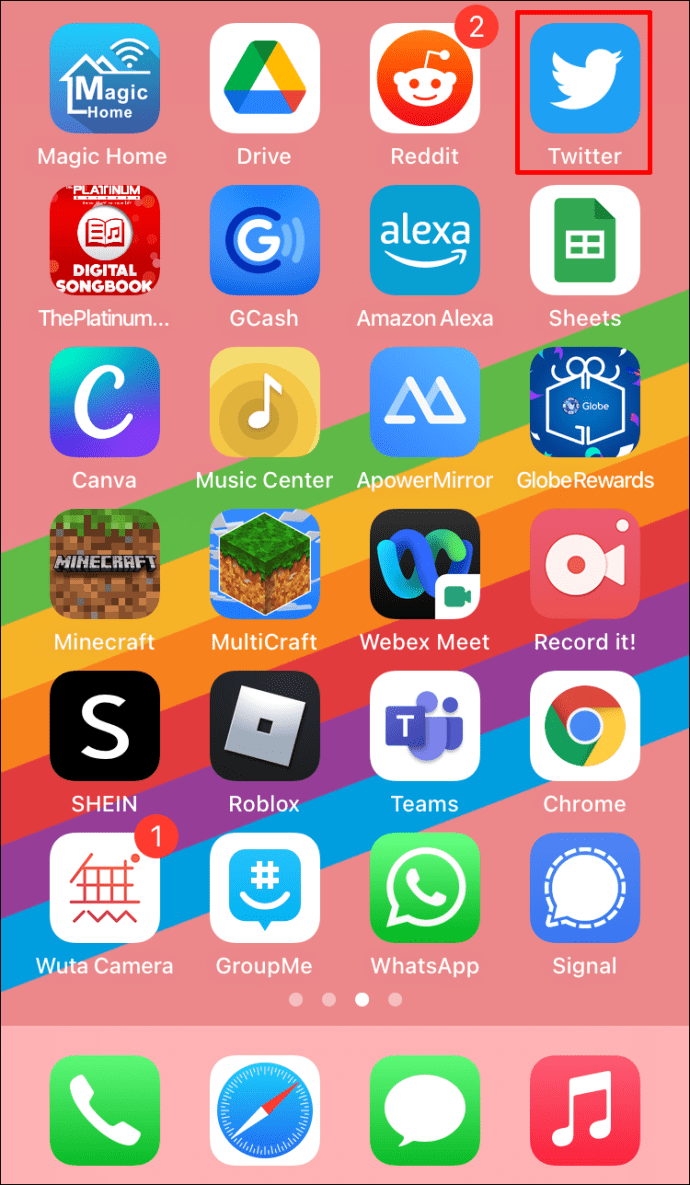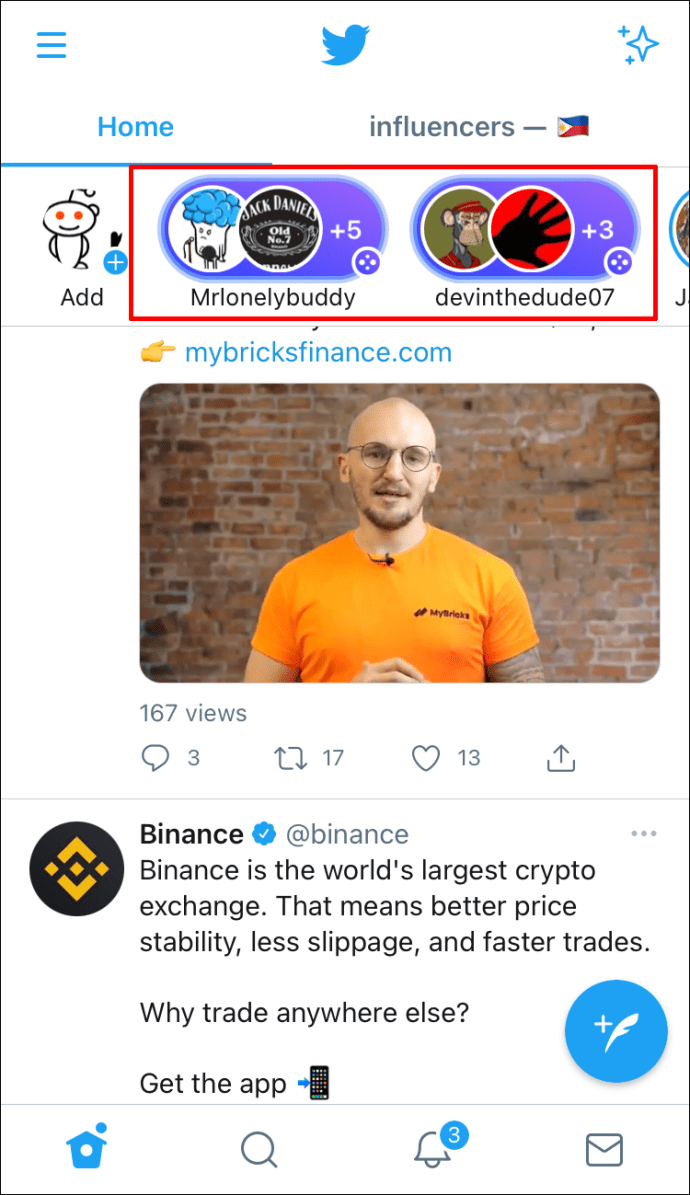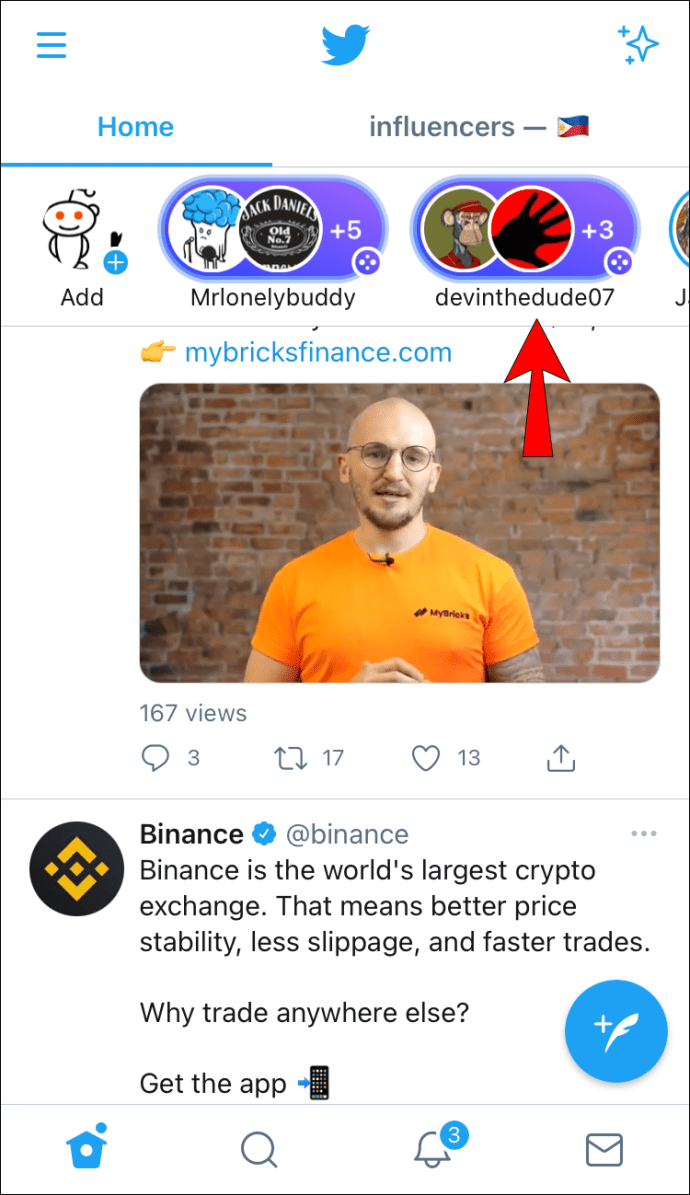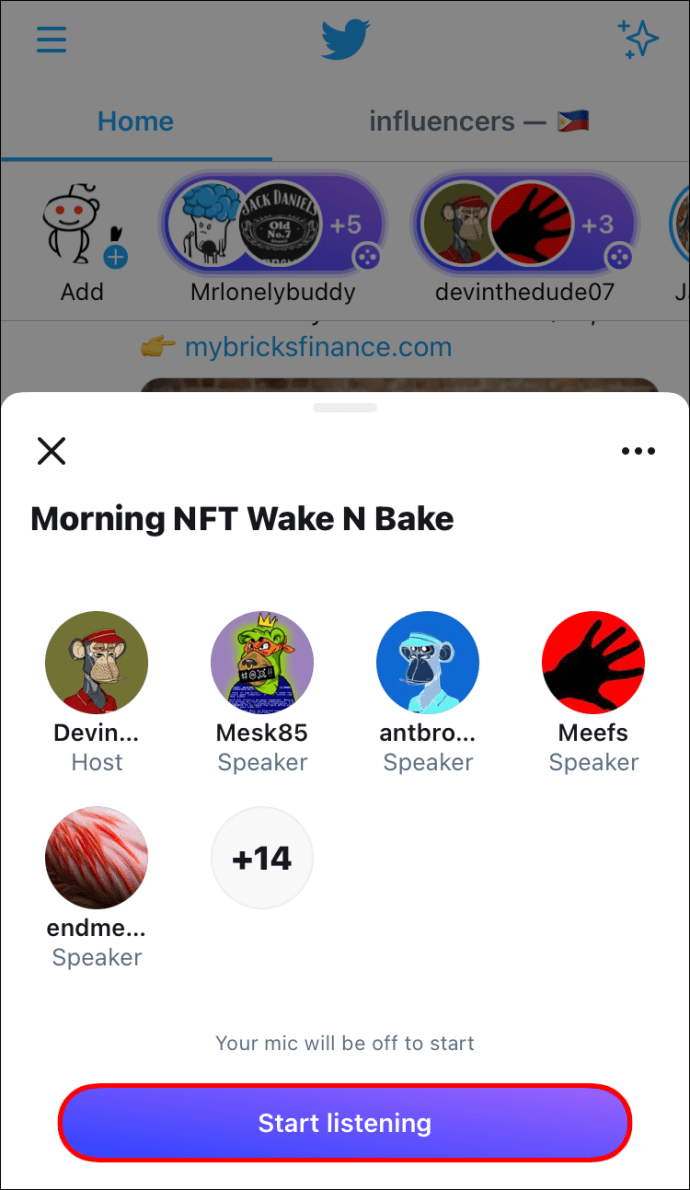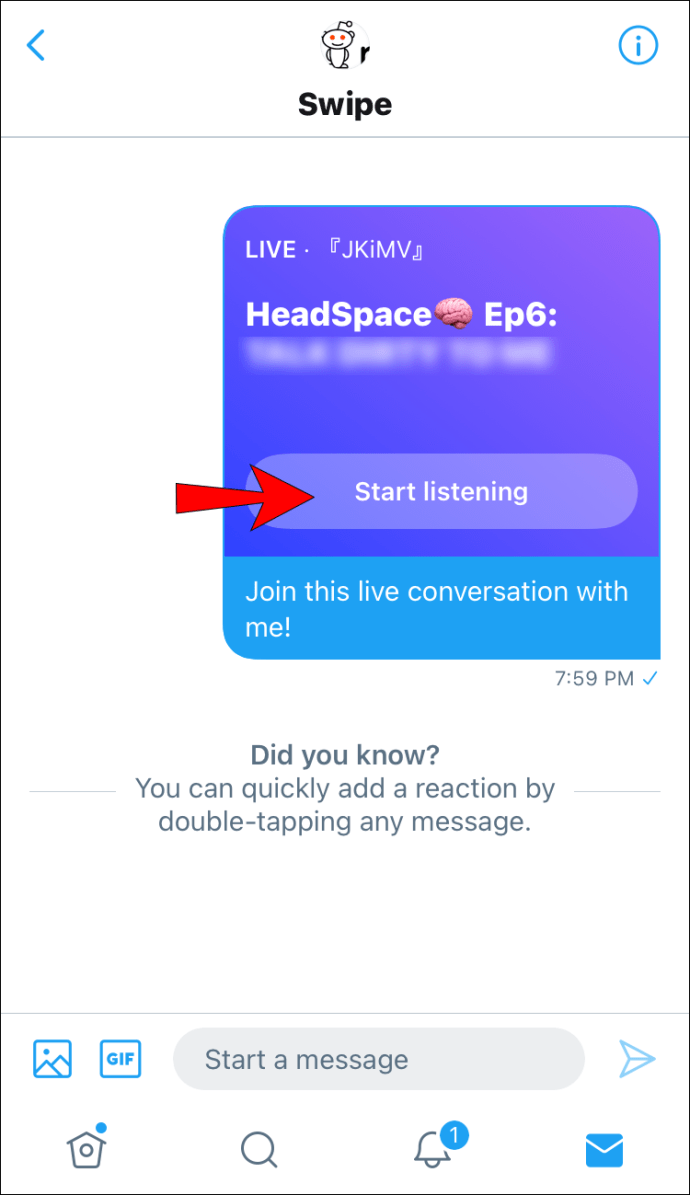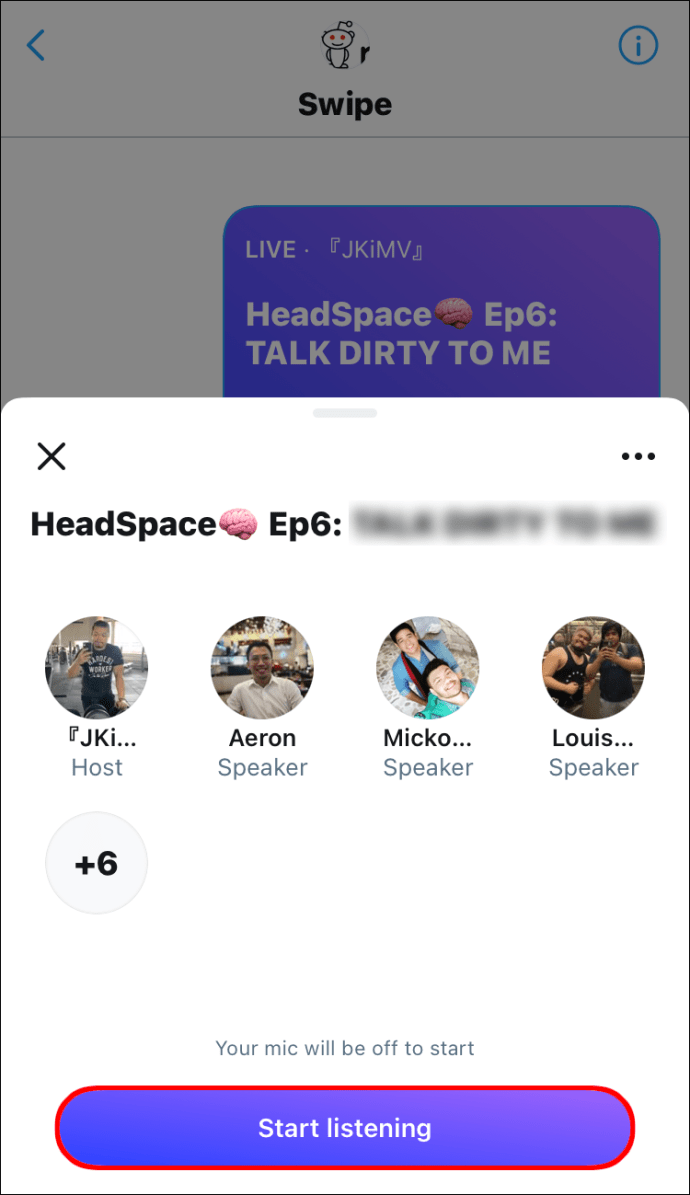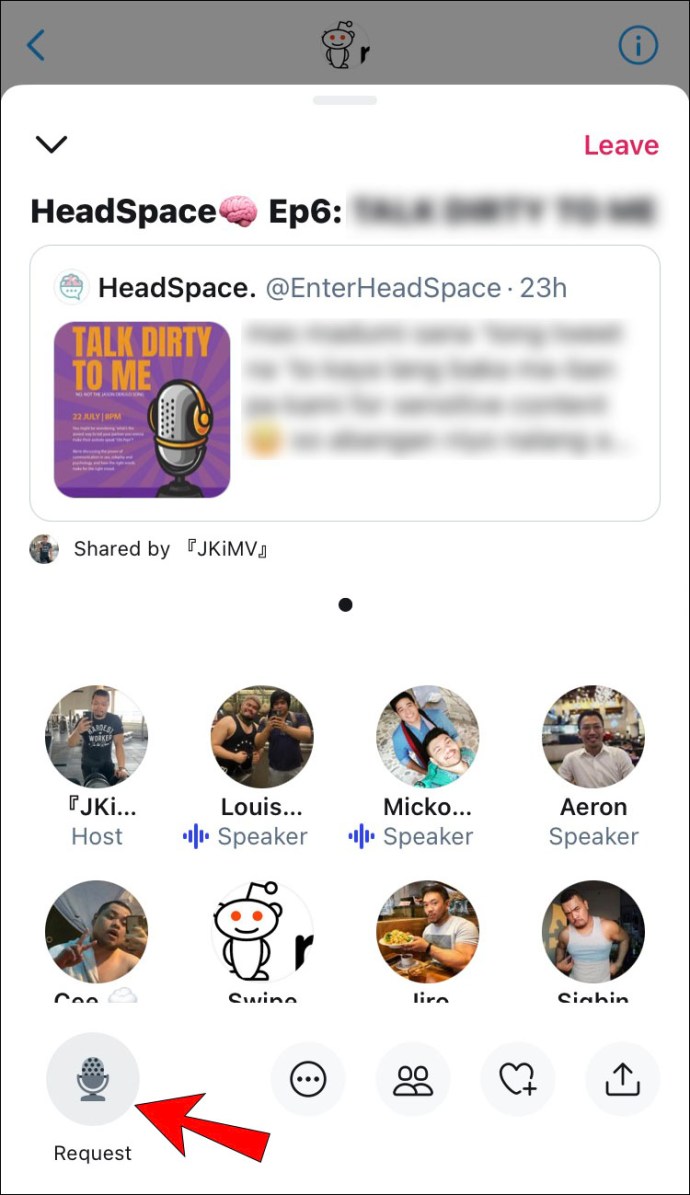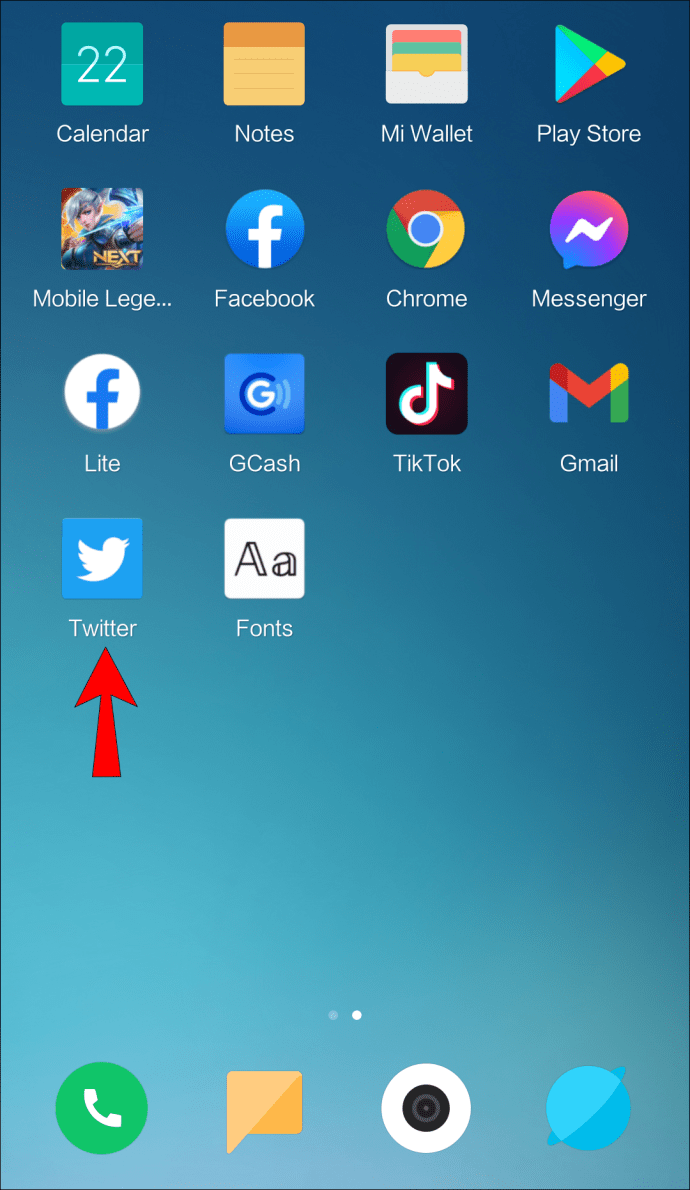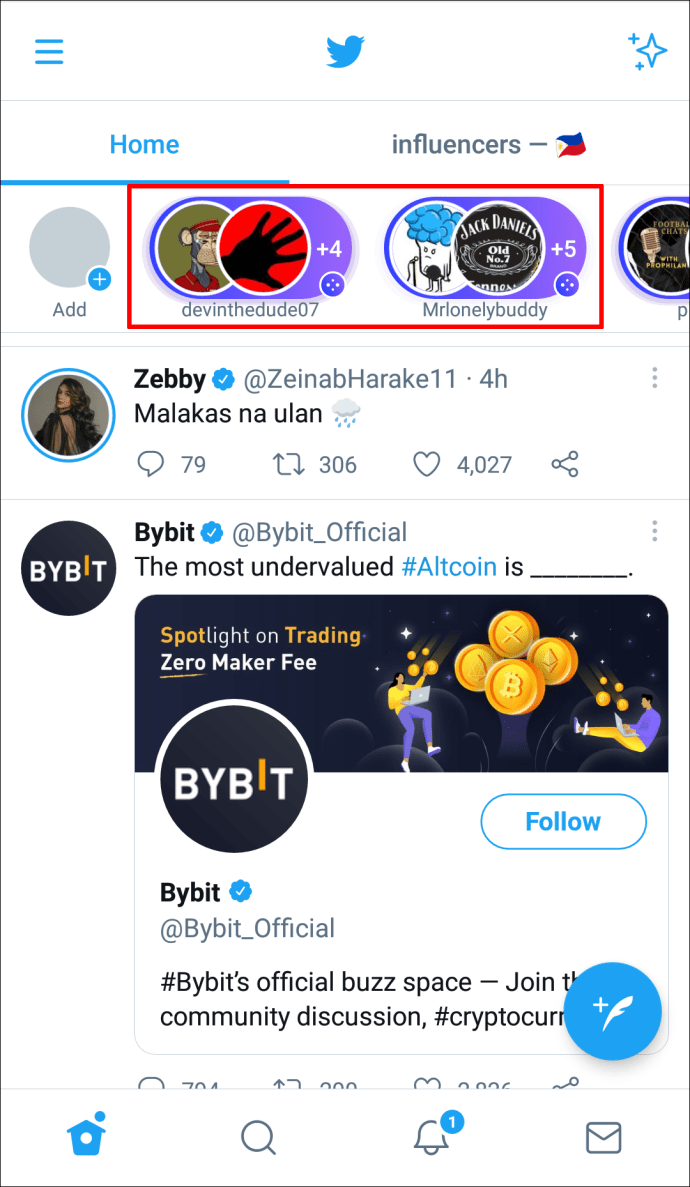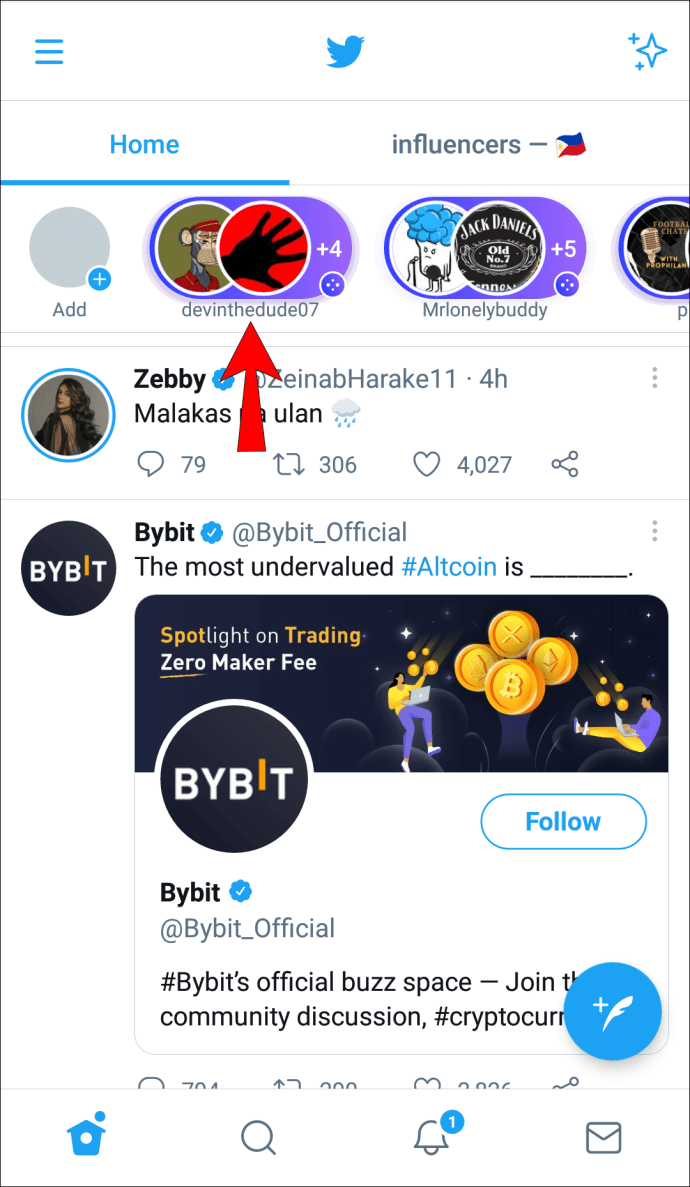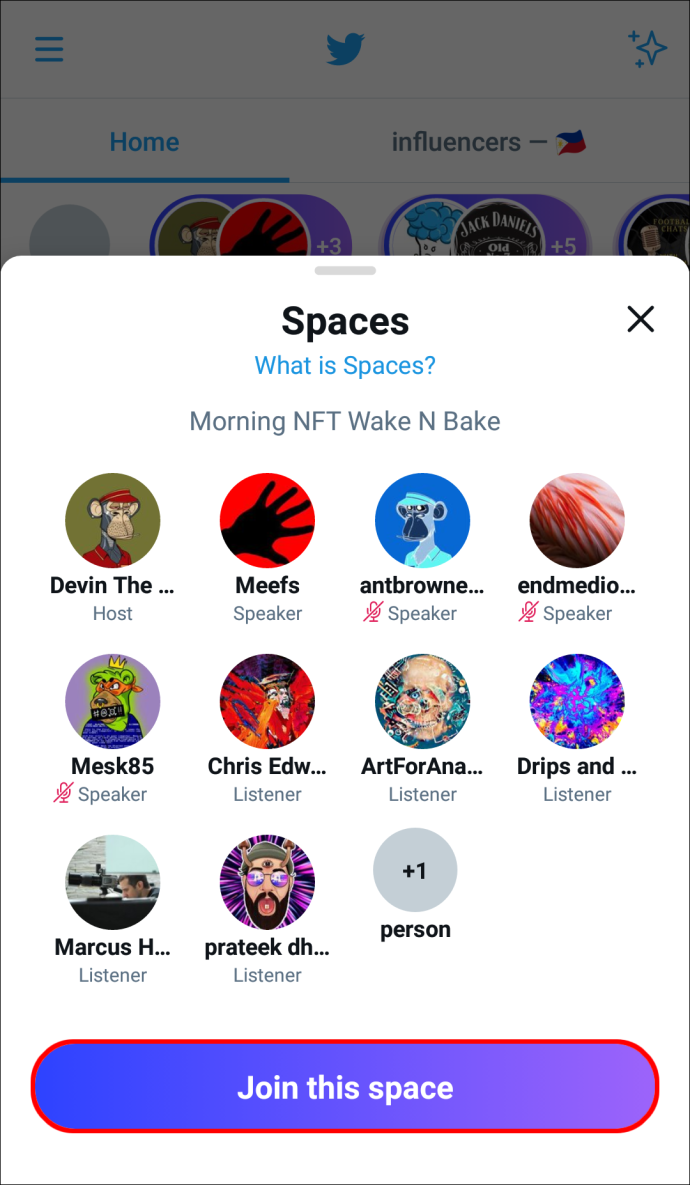Twitteri ühe uusima funktsioonina võimaldab Twitter Spaces kuulata reaalajas helivestlusi. Igaüks, kellel on Twitteri konto, saab liituda Twitteri ruumiga ja saate seda teha erinevates seadmetes. Kui olete Twitteri ruumiga liitunud, saate selle ruumi teiste liikmetega suhelda, säutse kinnitada, subtiitreid sisse lülitada ja muul viisil suhelda.

Selles juhendis näitame teile, kuidas Twitter Spacesi kuulata. Vastame ka mõnele korduma kippuvale küsimusele selle Twitteri funktsiooni kohta.
Kuidas kuulata Twitteri ruumi arvuti töölaualt
Kui soovite kasutada Twitteri ruume, saate seda teha võõrustajana või külalisena. Kui soovite luua Twitteri ruumi, saate seda teha ainult mobiilirakendusega. Kuid lihtsalt teise kasutaja Twitteri ruumiga liitumiseks võite kasutada ka veebirakendust ja töölauarakendust.
Kuna Twitteri ruumid on avalikud, võivad kõik liituda. Teisisõnu, te ei pea nende Twitteri ruumiga liitumiseks jälgima Twitteri kontot. Praegu on kellegi teise Twitteri ruumiga liitumiseks kolm võimalust: Fleetsi, säutsu ja lingi kaudu. Kuna Fleets on saadaval ainult mobiiliversioonis, näitame teile, kuidas kuulata Twitteri ruumi, kasutades kahte teist meetodit.
Twitteri veebi-/töölauarakenduses Twitteri ruumi kuulamiseks toimige järgmiselt.
- Avage oma brauseris Twitter.
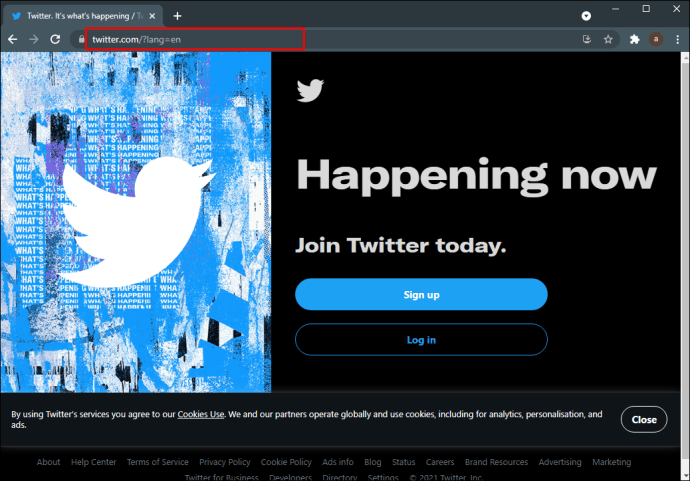
- Logige oma kontole sisse.
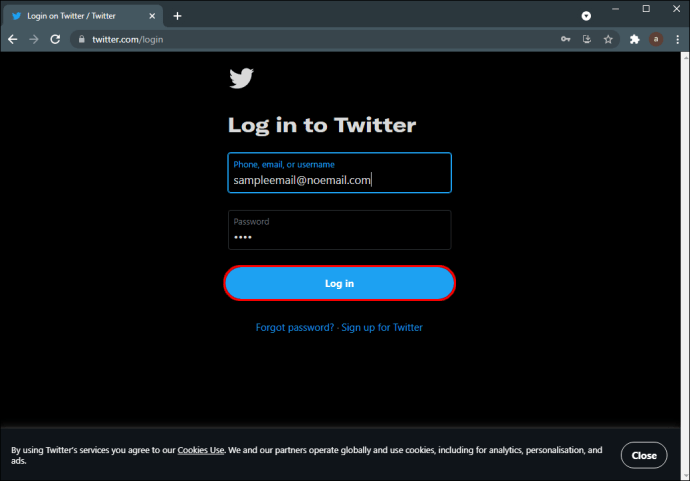
- Minge ekraani ülaosas otsinguribale ja tippige "filter:spaces".
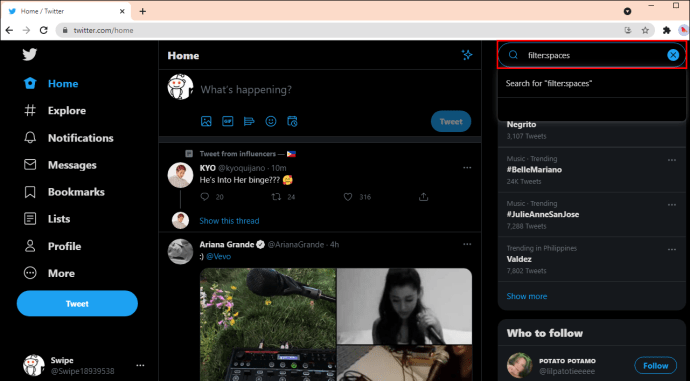
- Otsige üles säuts, mis sisaldab linki ruumile, mida soovite kuulata.
- Klõpsake säutsu nupul "Alusta kuulamist". Näete selle ruumi teisi liikmeid ja nende olekut (majutaja, kuulaja või kõneleja).
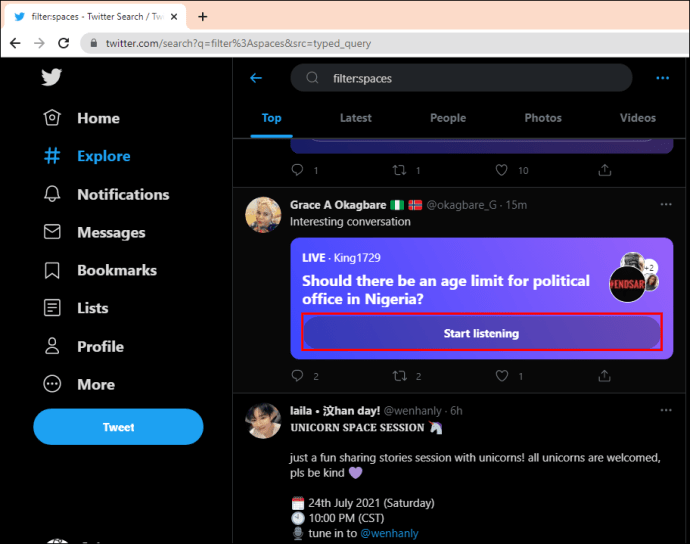
- Minge nupule "Liitu selle ruumiga".
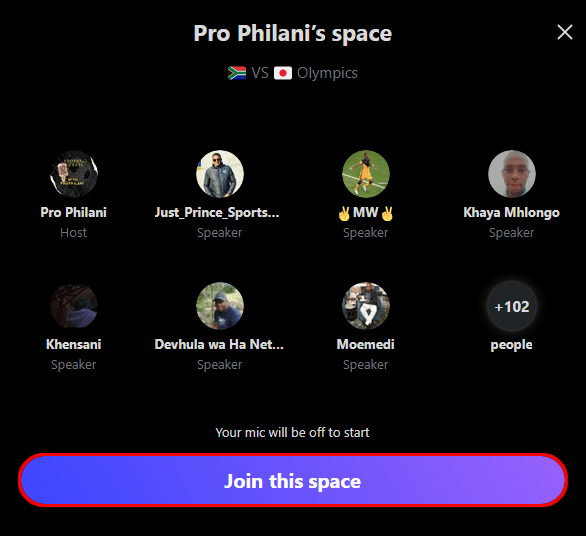
Märge: seda meetodit saab kasutada Windowsi, Maci ja Chromebooki jaoks.
Twitteri ruum, millega just liitusite, kuvatakse teie Twitteri avalehe paremas servas. Kui olete huvitatud Twitteri ruumiga liitumisest, kus arutletakse teatud teemal, tippige "filter:spaces topic" (näiteks uudised, sport, mood jne).
Teine viis Twitteri ruumi kuulamiseks on link. Saate seda meetodit kasutada, kui ruumi host saadab teile postkasti kutselingi ruumile. Nende ruumiga liitumiseks klõpsake lihtsalt kutselingil ja valige nupp „Liitu selle ruumiga”. Kui leiate oma telefonist Twitteri ruumi, mis teile meeldib, kuid soovite sellega liitumiseks kasutada arvutit, saatke endale lihtsalt selle ruumi link.
Kuidas kuulata Twitteri ruumi iPhone'is
Twitteri mobiilirakendus pakub Twitter Spacesi puhul palju rohkem funktsioone. Kuigi igaüks saab Twitter Spacesi kuulata, peab teil Twitter Space'i hostiks olema vähemalt 600 jälgijat.
Kui soovite liituda Twitteri ruumiga, võite osaleda kas kuulajana või esinejana. Kui liitute ruumiga ise, saate osaleda kuulajana. Siiski saate reageerida ka emotikonidega, vaadata säutsu teistest kõlaritest või kinnitatud hosti kaudu ja lülitada sisse tiitrid.
Kui soovite esinejana osaleda, peate taotlema luba selleks. Selleks puudutage Space'i vasakus alanurgas mikrofoni all nuppu "Taotlus". Ainult majutaja saab anda teile loa esinejaks hakata. Saatejuhil on ka võimalus kutsuda teid esinejaks. Sel juhul küsitakse teilt: "Kuidas soovite liituda?" Võite puudutada kas nuppu "kuulaja" või "kõlar".
Twitteri ruumi kuulamiseks iPhone'is toimige järgmiselt.
- Avage oma iPhone'is Twitter.
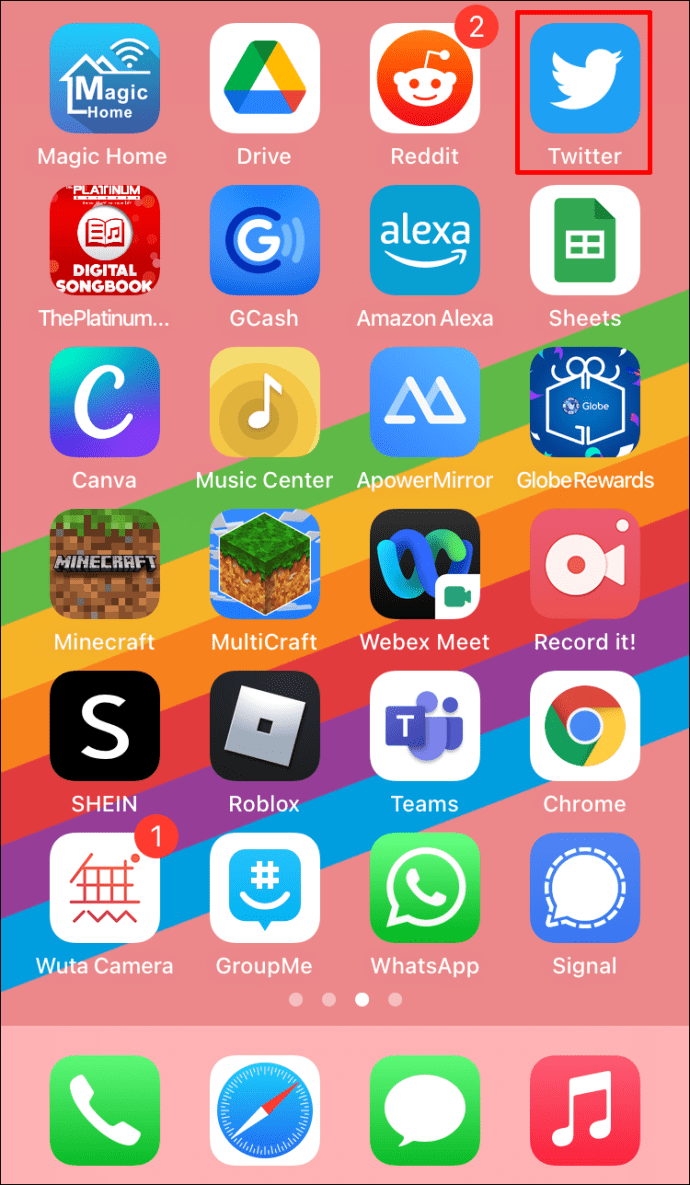
- Minge ekraani ülaosas jaotisesse „Fleets”.
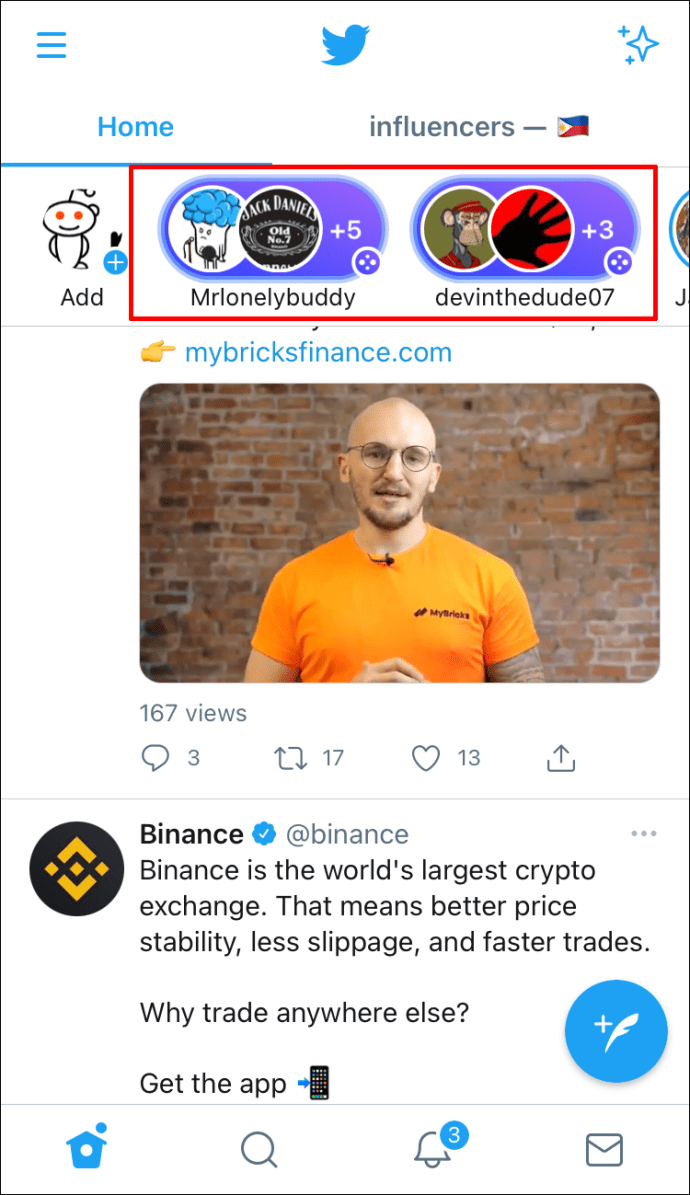
- Leidke ruum, mida soovite kuulata, ja puudutage seda.
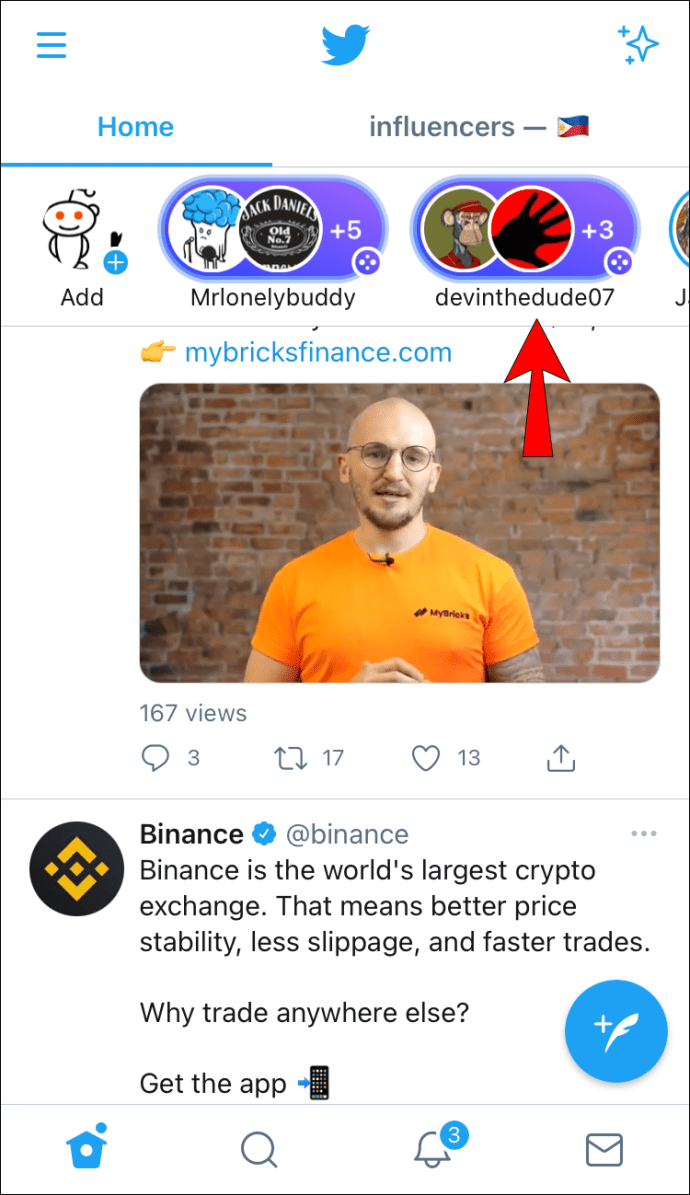
- Valige "Alusta kuulamist".
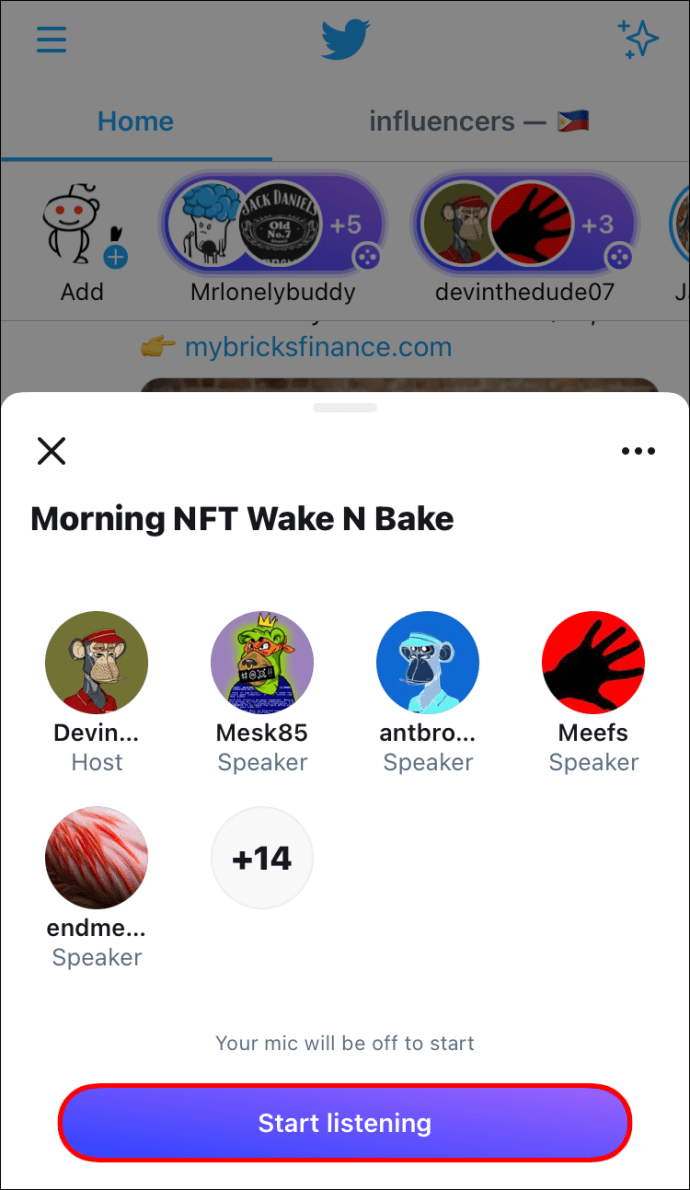
Kui olete oma postkasti saanud hostilt kutselingi, tehke järgmist.
- Puudutage linki.
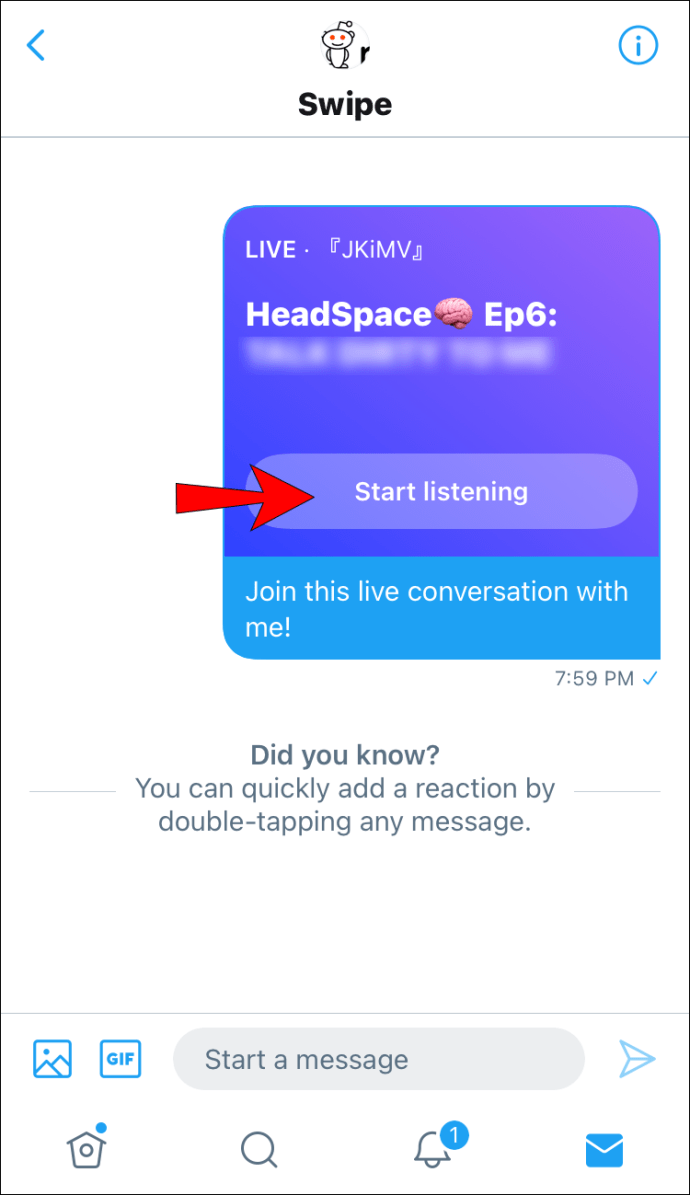
- Valige "kuulaja" või "kõlar".
- Valige nupp "Alusta kuulamist".
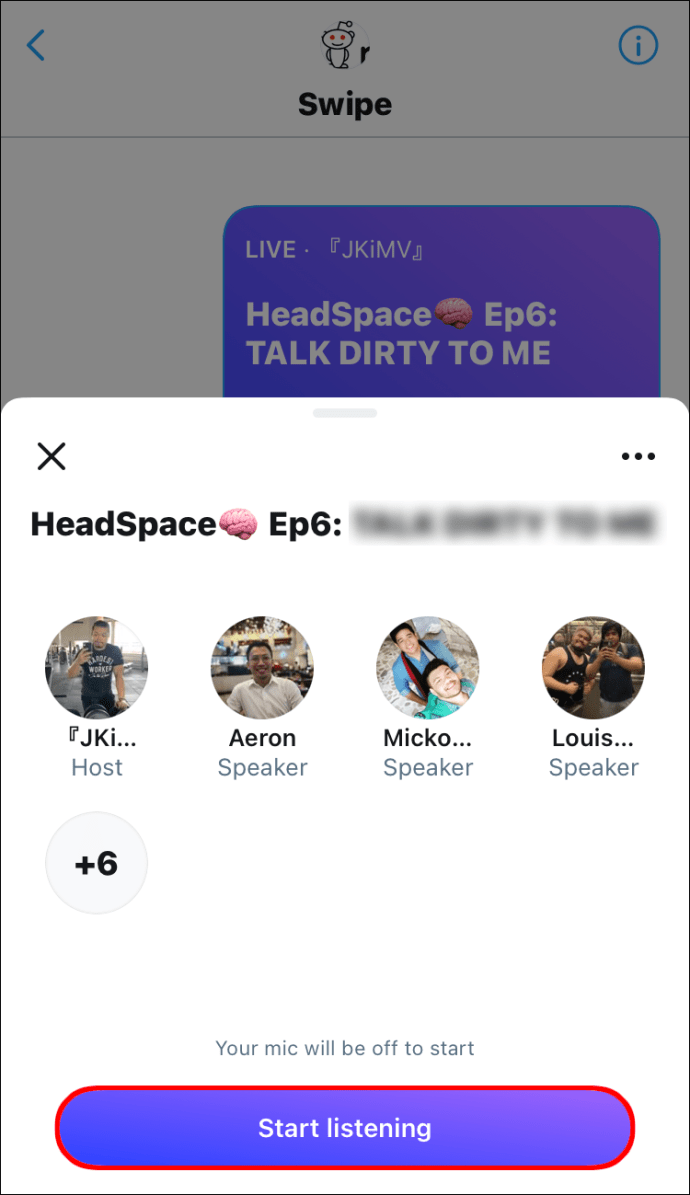
- Kui liitusite kõnelejaga, puudutage selle vaigistuse tühistamiseks mikrofoniikooni.
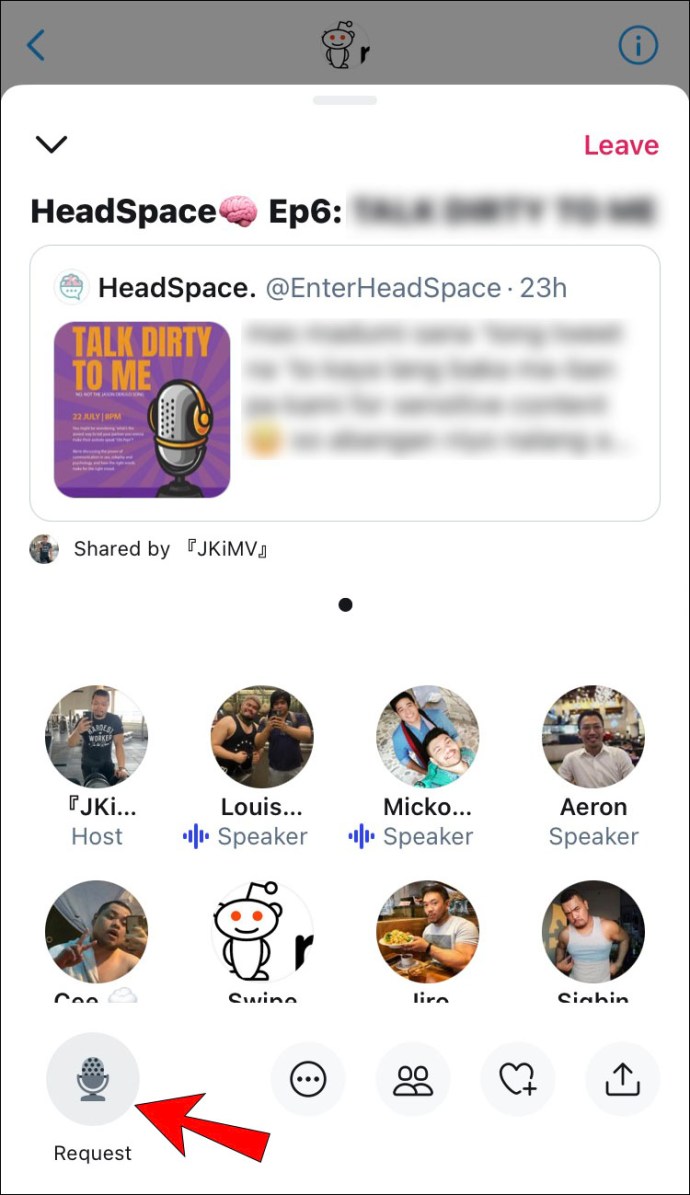
See on kõik. Kui soovite ruumist lahkuda, peate lihtsalt puudutama paremas ülanurgas nuppu "Lahku".
Kuidas kuulata Twitteri ruumi Androidis
Twitteri ruumiga liitumine Android-seadmes on sama lihtne. Järgige allolevaid samme, et teada saada, kuidas:
- Käivitage oma Androidis Twitteri rakendus.
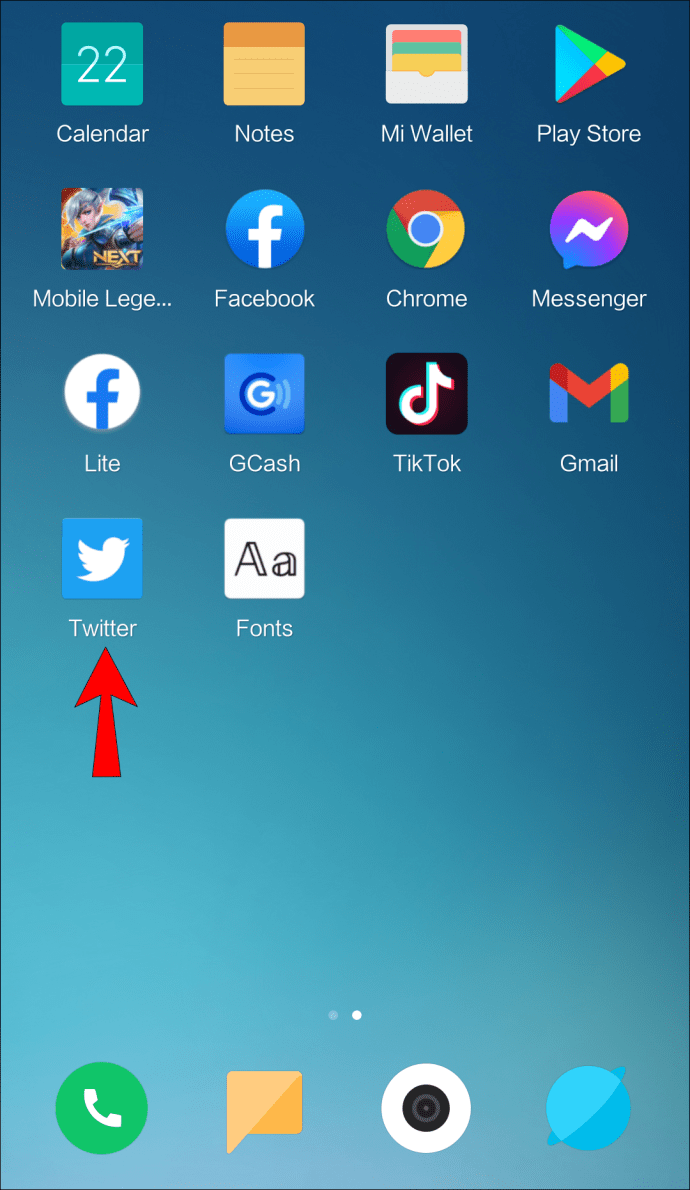
- Avage ülaosas jaotis "Fleets" või avage oma postkastis kutselink.
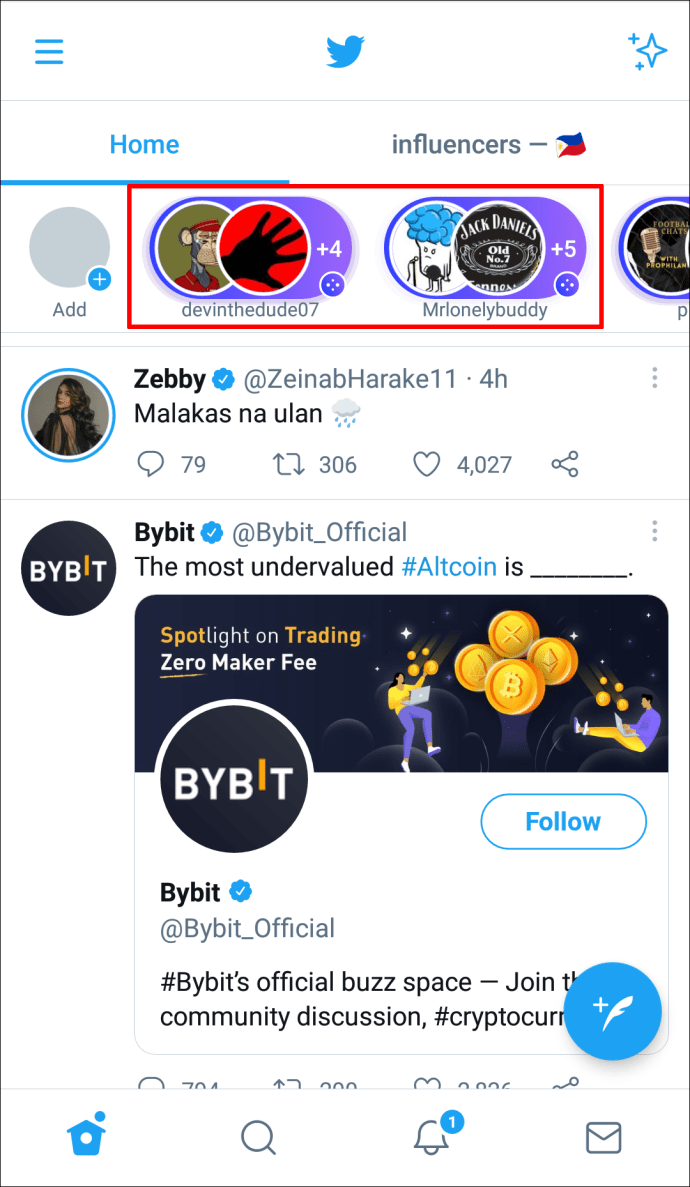
- Puudutage ruumi, mida soovite kuulata.
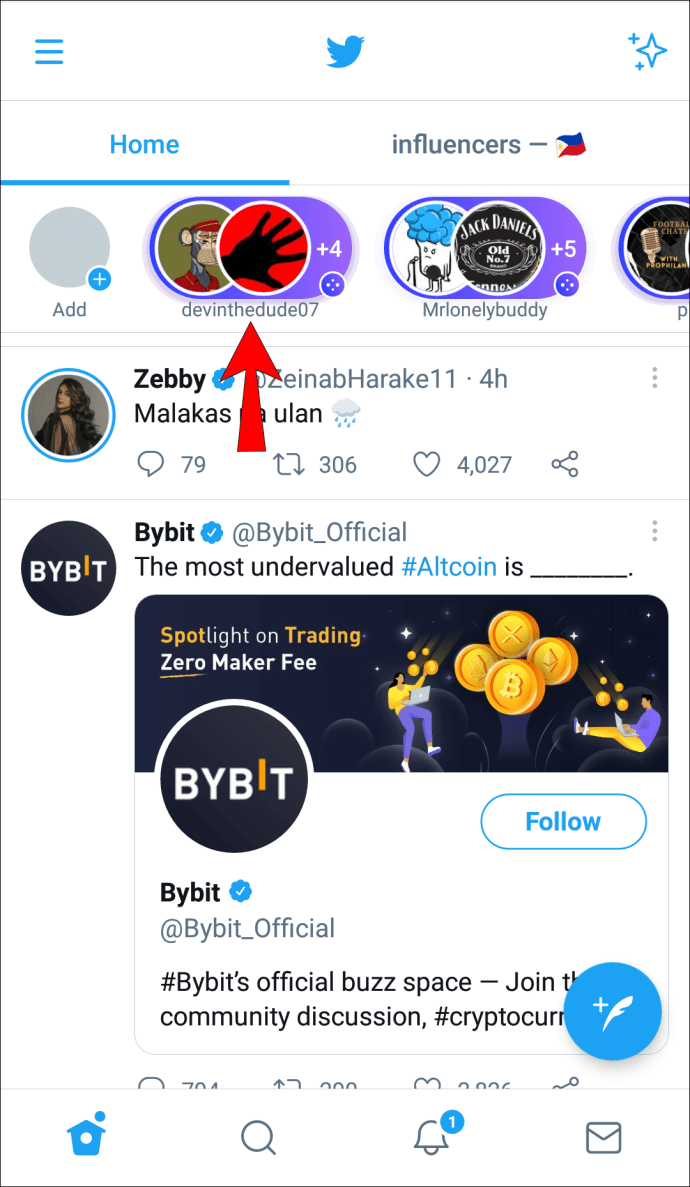
- Valige nupp "Liitu selle ruumiga".
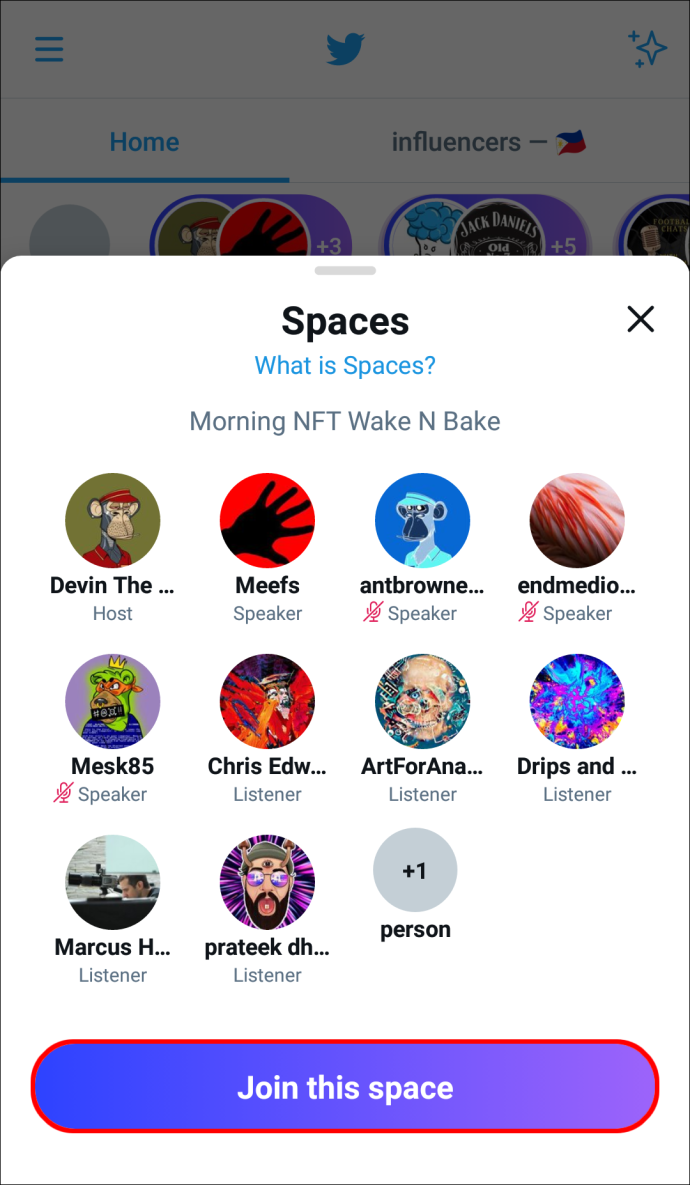
Kui keegi on Twitteri ruumi loonud, on tema profiilipildil lilla ääris. See võib olla kas üks profiilipilt või kaks mulli, mis on ühendatud. Mõnikord jagab Space'i võõrustaja oma Space'i linki säutsudes. Kui see kuvatakse teie avalehel, võite liitumiseks lihtsalt linki puudutada.
Täiendavad KKK-d
Kas ma saan kuulata vanu Twitter Spacesi salvestisi?
Saate kuulata ainult praegu reaalajas olevaid Twitteri ruume. Hetkel, kui host otsustab Space'i lõpetada, kaob see Fleetsist ja otsingutulemuste lehtedelt. Twitter teeb koopiad kõigi teie ruumide helimaterjalidest ja tiitritest, mida säilitatakse 30 päeva. Hiljem kustutatakse need jäädavalt.
Kuigi kuulajad ei pääse juurde ruumidele, mis on lõppenud, on hostidel võimalus oma ruumid oma seadmetesse alla laadida. Seda saab teha ainult Twitteri andmete allalaadimise tööriistaga. Kui keegi saadab teile oma Twitteri ruumi lingi, näete ka selle olekut – kas ruum on praegu aktiivne, ajastatud või on see lõppenud.
Kuidas ma kuulatavale Twitteri ruumile reageerin?
Kuulajana pole teil võimalust Twitteri ruumis rääkida. Saate aga otsevestlusele reageerida. Käsitletava teema kohta oma arvamuse avaldamiseks võite reageerida emotikonide abil. Kahjuks on teil valida ainult viie emotikonide vahel.
Kui te ei kuule vestlust selgelt, saate subtiitrid sisse lülitada. Kuigi need võivad olla suureks abiks, võivad need takistada teil teiste osalejate nimesid näha. Kuigi kuulajad saavad valida, kas nad tahavad subtiitreid näha, saavad ainult hostid ja kõnelejad need kättesaadavaks teha.
Kui liitusite Twitteri ruumiga esinejana või kui saite võõrustajalt loa esineda, on teil palju rohkem võimalusi. Saate valida oma mikrofoni vaigistamise ja vaigistuse tühistamise, säutsude kinnitamise ruumi ja ruumi jagamise kas säutsu või kutselingi kaudu.
Twitteri ruumi hostid seevastu saavad juhtida kogu ruumi. Space'i hostina saate ajastada ruumi, jagada seda, vaigistada kõlarid, eemaldada ja blokeerida kõlarid, lõpetada Space ja palju muud. Võõrustajad saavad isegi kõik kõlarid korraga vaigistada. Samuti plaanib Twitter tulevikus kasutusele võtta võimaluse omada Twitter Spacesi kaashostreid.
Kui palju kuulajaid saab korraga Twitteri ruumiga liituda?
Kuigi Twitteri ruumis on ainult 10 kõnelejat (ilma võõrustajata), pole ruumiga liitumise arvul piiranguid. Kui liitusite Twitteri ruumiga kuulajana, kuid soovite käsitletava teema kohta oma arvamust avaldada, peate taotlema luba esinejaks hakata.
Seda saate teha, puudutades nuppu "Taotle", mis asub mikrofoni all. Ainult host saab anda teile võimaluse olla Space’i kõneleja.
Mis on piletiga kohad?
Piletiruumid pole Twitteris veel saadaval, kuid Twitter kavatseb selle funktsiooni peagi kasutusele võtta. Need viitavad Twitter Space'i hostidele mõeldud premeerimissüsteemile. Nimelt saavad saatejuhid oma Twitteri ruumidesse pileteid müüa. Suurem osa piletite tulust läheb võõrustajatele, kuid väikese osa tulust saab ka Twitter.
Space'i võõrustajad ei müü mitte ainult pileteid, vaid saavad määrata ka piletite hinna ja saadaolevate piletite arvu. Kuid mitte iga võõrustaja ei saa olla Ticketed Spacesi hostiks. Veelgi enam, vaid vähesed edukad ja silmapaistvad võõrustajad saavad Ticketed Spacesi võõrustada.
Häälestage kõiki oma lemmik Twitteri ruume
Kui kasutate Twitterit, pole põhjust mitte kasutada Twitteri uusimat funktsiooni. Twitteri ruumide kuulamine ja neis osalemine võimaldab teil avaldada oma arvamust, kohtuda huvitavate inimestega ja õppida midagi uut. See aitab teil ka oma Twitteri platvormi ja vaatajaskonda kasvatada, kuni ka teie saate olla Twitteri ruumi host.
Kas olete kunagi varem Twitteri ruumi kuulanud? Millist meetodit kasutasite Twitteri ruumi leidmiseks? Andke meile teada allpool olevas kommentaaride jaotises.